application.properties 파일에 서버 포트 설정
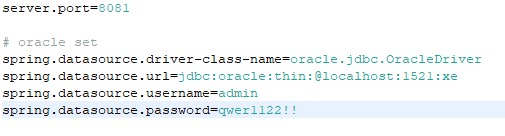
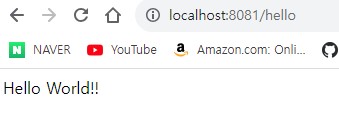
'Spring boot' 카테고리의 다른 글
| Spring Boot 설치 후 톰캣서버 스타트 오류 시( Exception encountered during context initialization.. ) (0) | 2023.08.14 |
|---|
application.properties 파일에 서버 포트 설정
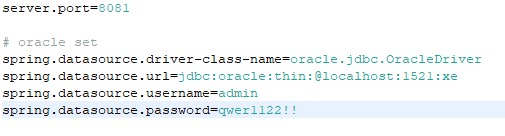
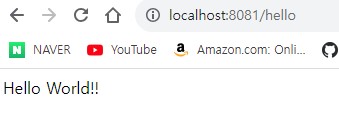
| Spring Boot 설치 후 톰캣서버 스타트 오류 시( Exception encountered during context initialization.. ) (0) | 2023.08.14 |
|---|
오류 내용 >
[ConfigServletWebServerApplicationContext] Exception encountered during context initialization - cancelling refresh attempt: org.springframework.beans.factory.BeanCreationException: Error creating bean with name 'dataSource' defined in class path resource [org/springframework/boot/autoconfigure/jdbc/DataSourceConfiguration$Hikari.class]: Failed to instantiate [com.zaxxer.hikari.HikariDataSource]: Factory method 'dataSource' threw exception with message: Failed to determine a suitable driver class
- 로컬 톰캣 서버가 start 되지 않음.
- 이런 경우 초기 sts 프로젝트 생성 시 db driver 체크 후 db접속 설정을 하지 않은 경우 발생
build.gradle 에 설정 확인. 나같은 경우 초기 오라클드라이브를 체크했음.

src/main/resources
application.properties 에 설정 추가
#oracle set 이 부분

설정 추가 후



| Spring Boot > 로컬 테스트 시 db포트 8080 사용 시 포트 변경 (0) | 2023.08.14 |
|---|
이클립스 톰캣 설정 시 체크 부분
- Use Tomact installation 을 체크 하면 톰캣 위치로 path가 바뀜
- xml publish 체크
- HTTP/1.1의 포트 변경 ( 오라클 설치 시 8080 사용하기 때문에 다른 포트번호로 변경함. )
| MVC패턴(모델2방식) (0) | 2013.05.04 |
|---|---|
| 아파치, 이클립스 설치 (0) | 2013.05.04 |
| 26. Filter (0) | 2013.04.24 |
| 25. error page (0) | 2013.04.23 |
| 24. 템플릿 페이지 (0) | 2013.04.23 |
1. host pc에서 ip확인 - VirtualBox Host-Only Network
2. Guest 에 win7 설치 후 오라클 XE 11G 설치.
설정 확인
어댑터 1
어댑터 2
두개 설정잡기.
3. 파일 - 환경설정에서
확인하기.
4. Gust 에 설치한 네트워크 중 두번째에 로컬영역에 ip셋팅하기. IP는 2번이 아니더라도 상관없음.
5. Host Pc에서
ping -t 192.168.56.2 날려서 확인.
6. Host Pc에서
접속 전에 tnsname.ora파일 수정하기
tnsping 서비스명 또는 ip 날려서 확인.
7. 모두 OK면 SQLPLUS 나 DB Tool로 접속하기.
.
| ER-WIN 원하는 테이블만 올리기 & 칼럼 comment를 논리명으로 사용하기 (0) | 2013.07.18 |
|---|---|
| Link (0) | 2013.07.18 |
| view - Visibility Applet Type (0) | 2013.07.18 |
| sell in, sell out, sell through (0) | 2013.07.16 |
| 티스토리 폰트 (나눔고딕) 변경하기 - 구글 웹폰트사용 (0) | 2013.07.13 |
1. java 다운
2. tomcat 다운
3. eclipse 다운
4. 특정 폴더에 java설치, tomcat, eclipse 모두 모아 둔다.
관리를 위해 한군데 모아 둔다. 폴더를 통채로 복사해서 인수인계 해도 될수 있을 정도로 관리한다.
이클립스의 workspace 까지 CoreFW 밑에 몰아 놓았다.
build : class
src : 소스
target : maven용
WebContent : 서비스가 시작되는 폴더